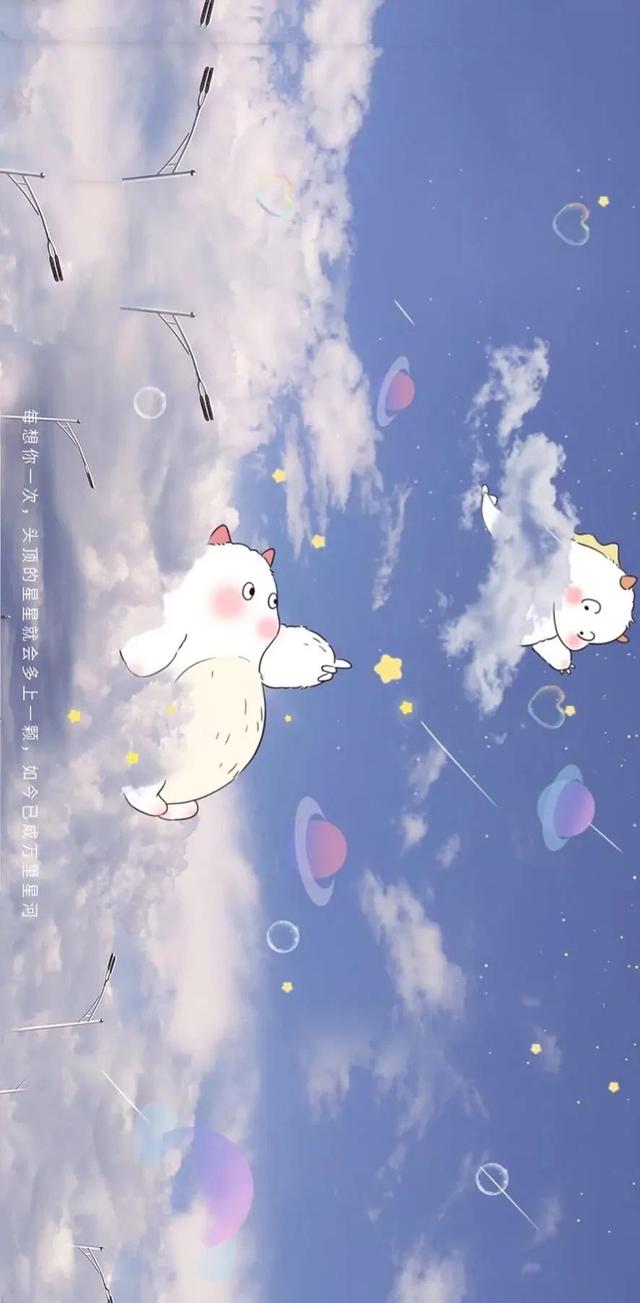word 中如何设置首字下沉(Word中如何设置首字下沉)
我们平时阅读报刊杂志等纸媒时常常会发现在排版过程中有些文段的第一个文字相较于其他文字不太一样,这种排版方式叫做“首字下沉”。“首字下沉”是Word中比较常用的一种文字排版方式,为了凸显段落内容,把段落的第一个字设置成“首字下沉”格式,这样确实能够吸引到别人的注意力。
1、首先将光标移至需要更改的段落首字前,然后点击工具栏【插入】,再点击【首字下沉】,选择【下沉】即可。
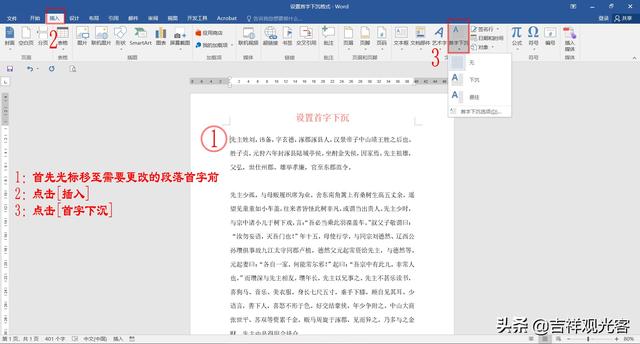

我们还可以按照我们的想法对首字下沉进行调整。例如:调整字体、调整大小、调整字间距离。
1、同样我们首先将光标移至需要更改的段落首字前,然后点击工具栏【插入】,再点击【首字下沉】

2、选择【下沉】后,我们还能对首字效果进行调整。按照我们的需求我们能对字体、下沉行数、距正文三项数值进行调整。

除了调整首字下沉效果,我们还能对首字进行“首字悬挂”效果处理。
第一步和首字下沉雷同,略微不同的是第二步将下沉位置更换为“悬挂”即可。关于字体、悬挂行数、距正文三项数值按照自身需要调整即可。
以下为首字悬挂完成图↓↓↓

免责声明:本文仅代表文章作者的个人观点,与本站无关。其原创性、真实性以及文中陈述文字和内容未经本站证实,对本文以及其中全部或者部分内容文字的真实性、完整性和原创性本站不作任何保证或承诺,请读者仅作参考,并自行核实相关内容。文章投诉邮箱:anhduc.ph@yahoo.com